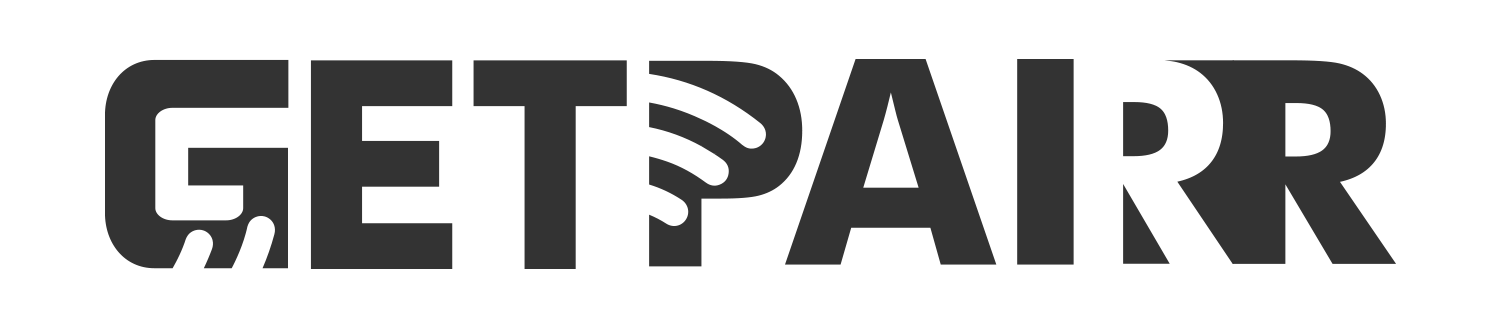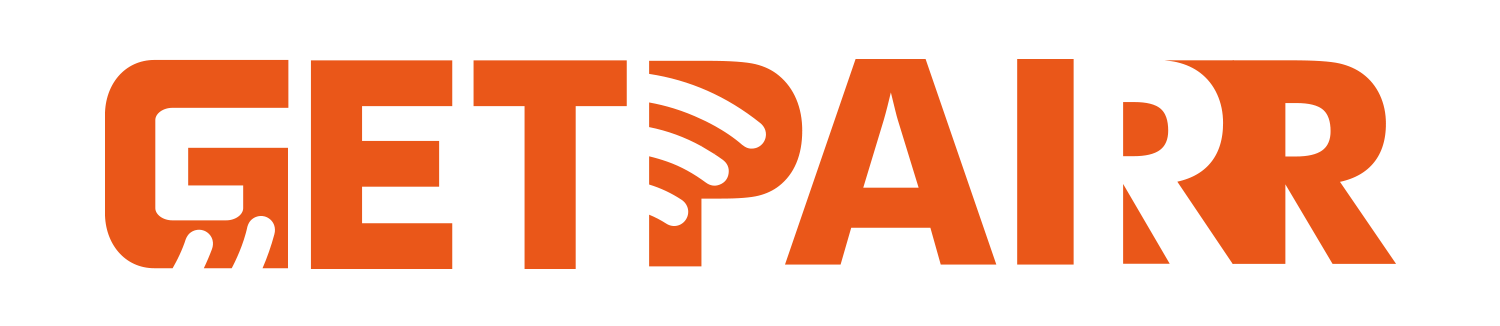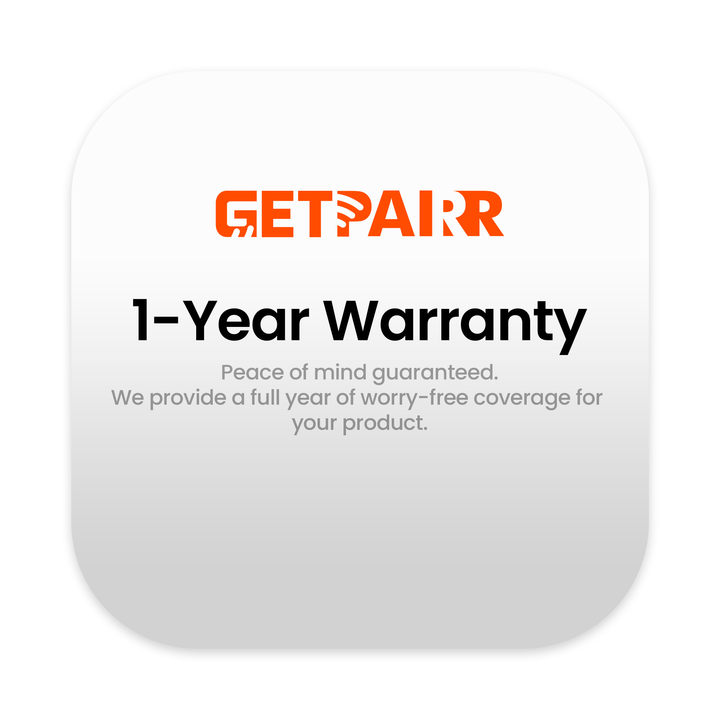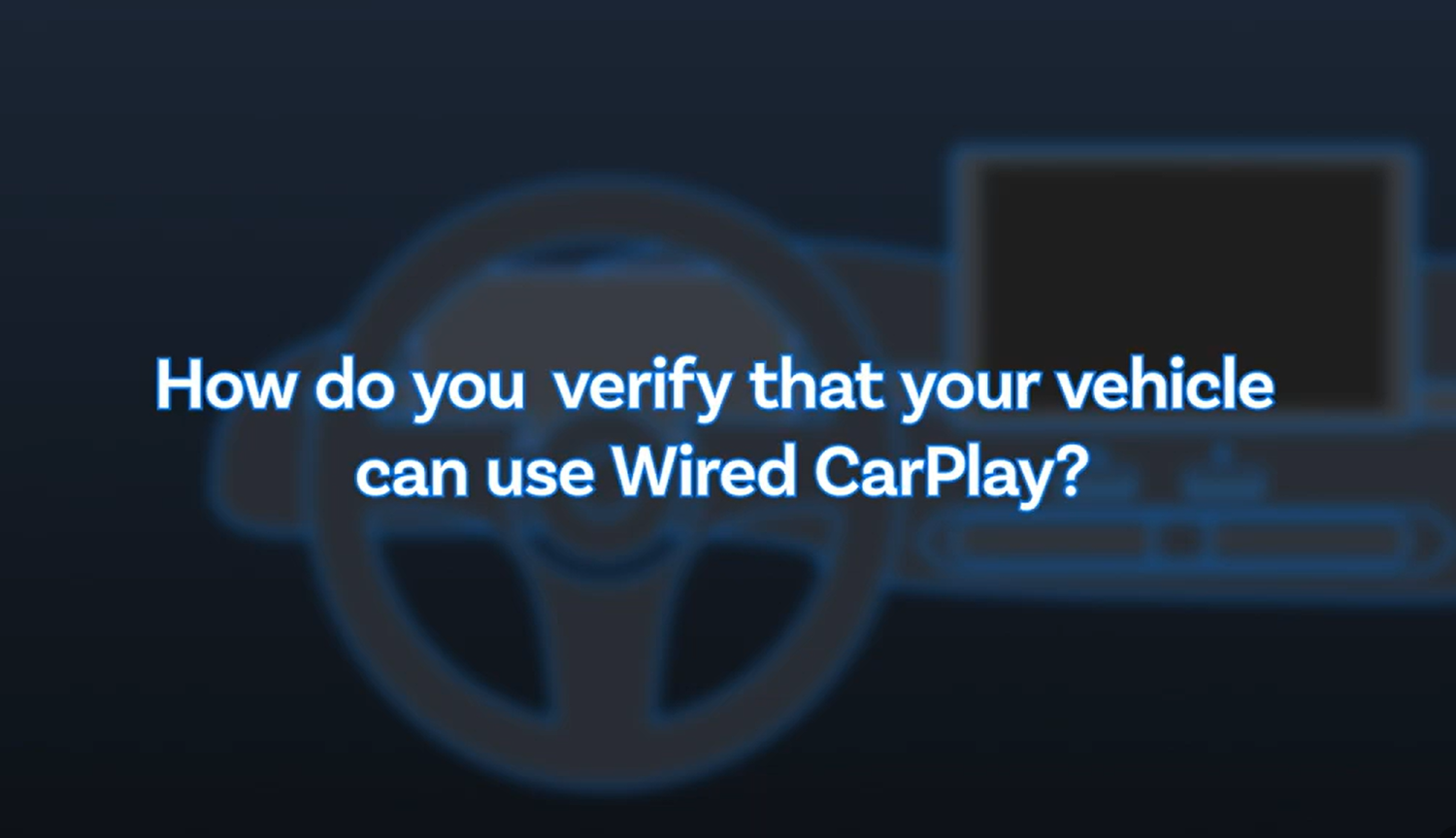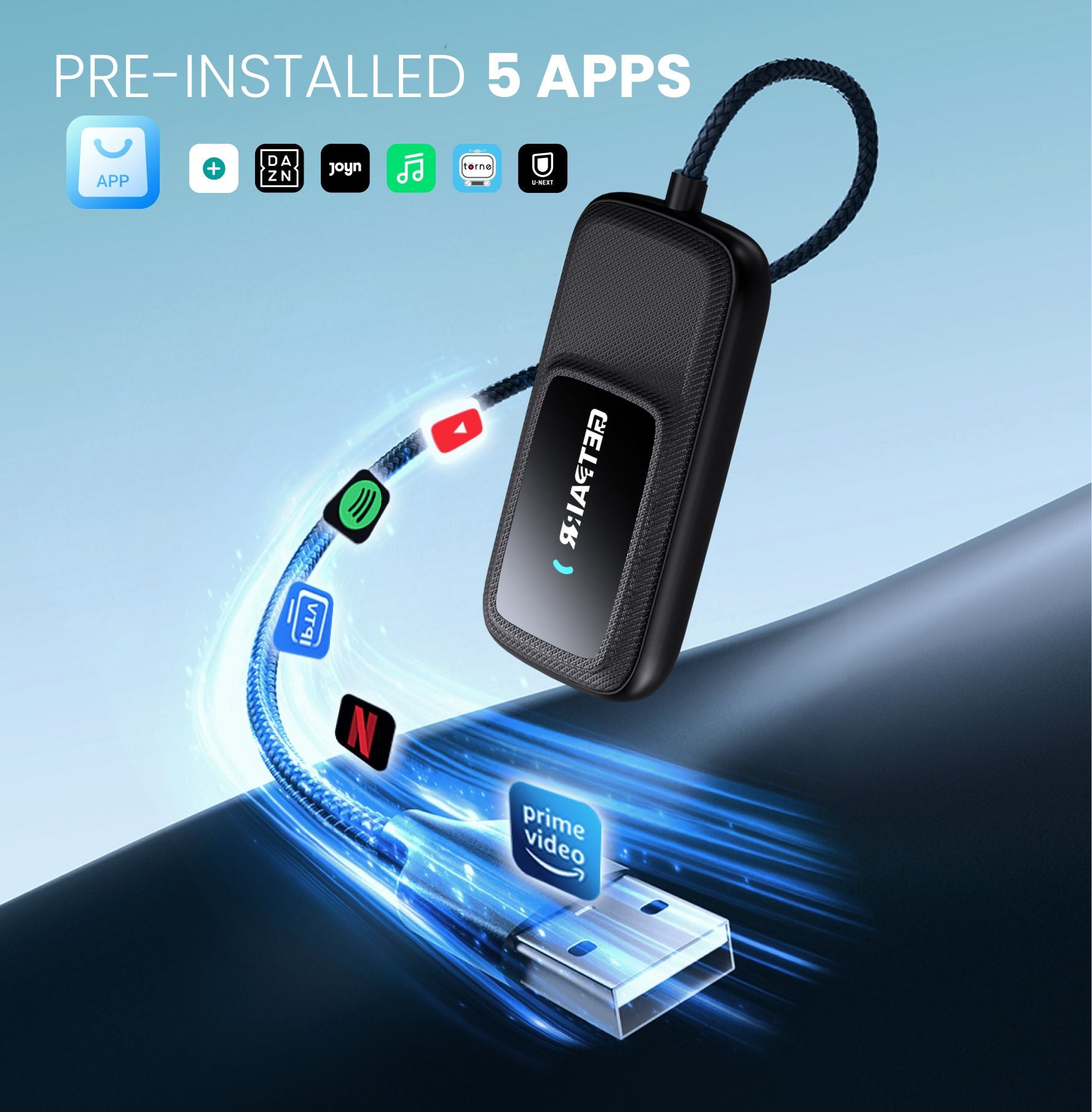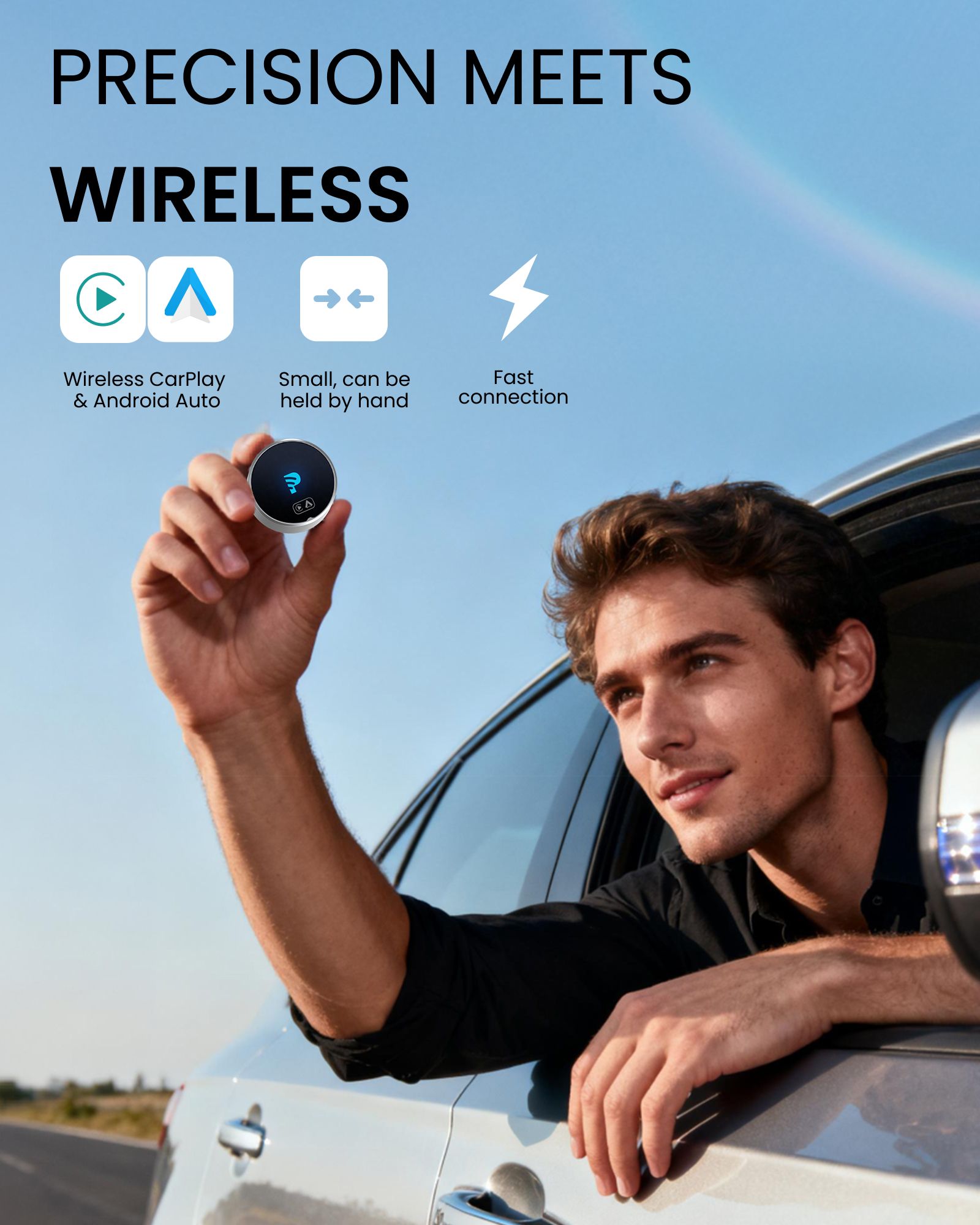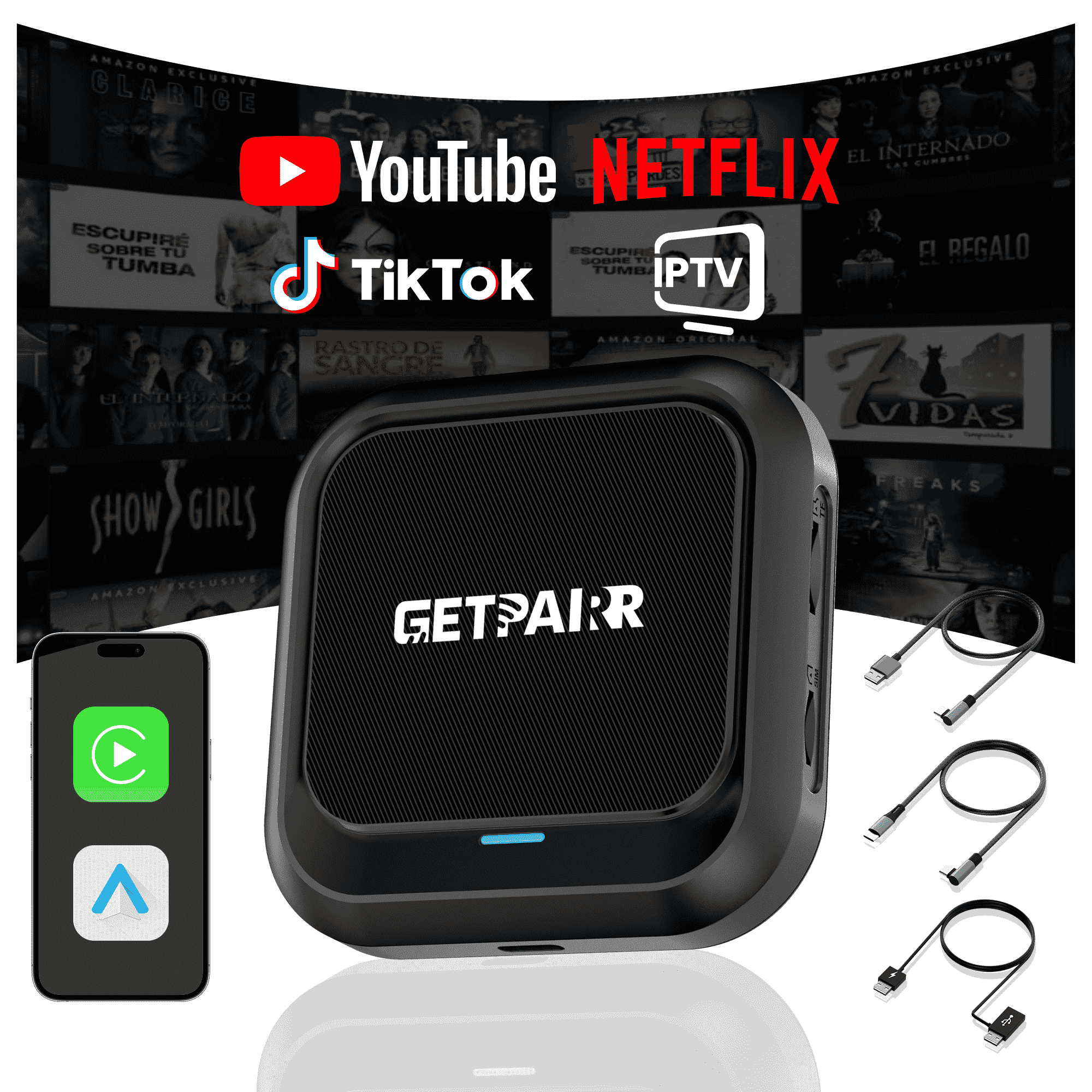Was ist kabelgebundenes Apple CarPlay?

Warum es wichtig ist zu wissen, ob Ihr Auto CarPlay unterstützt

So überprüfen Sie, ob Ihr Auto kabelgebundenes Apple CarPlay hat
Was als Nächstes zu tun ist: Verbessern Sie Ihr Fahrerlebnis
- Ein Wireless CarPlay Adapter ermöglicht es Ihnen, dieselben Funktionen zu genießen, ohne Ihr Telefon jedes Mal anschließen zu müssen — schnell, einfach und kabellos.
- Eine CarPlay AI Box geht noch einen Schritt weiter, indem sie ein Android-System, Streaming-Apps und anpassbare Einstellungen für ein echtes Smart-Car-Erlebnis hinzufügt.
Liste der Automarken, die kabelgebundenes Apple CarPlay unterstützen
- Toyota — Unterstützt CarPlay weitgehend ab 2019 und neuer (Camry, Corolla, RAV4).
- Honda — Verfügbar in den meisten Modellen ab 2016, wie Civic und Accord.
- Ford — Bietet CarPlay in den meisten Modellen ab Baujahr 2017 an (F-150, Explorer, Focus).
- BMW — ⚠️ Hinweis: Nicht alle BMWs unterstützen kabelgebundenes CarPlay. Einige frühe Modelle benötigen ein Software-Update oder eine kostenpflichtige Aktivierung, und neuere BMWs bieten möglicherweise nur drahtloses CarPlay, nicht kabelgebundenes. Prüfen Sie immer Ihre iDrive-Version, bevor Sie einen Adapter kaufen.
- Volkswagen — Fügte etwa 2016 CarPlay-Unterstützung hinzu, Standard bei vielen neueren Modellen.
- Hyundai / Kia — Begann mit der Einführung von CarPlay etwa 2016–2017 (Sonata, Elantra, Sportage).
- Mercedes-Benz — CarPlay wurde ab 2016 eingeführt, aber nur bestimmte Ausstattungen beinhalten es.
- Chevrolet / GMC — Die meisten Modelle ab 2016 unterstützen es (Silverado, Equinox).
Was tun, wenn Ihr Auto kein Apple CarPlay hat
1.Prüfen Sie, ob Ihr Auto ein Software-Upgrade unterstützt
2.Ein Aftermarket-Head-Unit installieren
- Funktionen: Wählen Sie ein Gerät mit Bluetooth, Sprachsteuerung und CarPlay-Unterstützung.
- Größe: Stellen Sie sicher, dass es in Ihr Armaturenbrett passt (übliche Größen: 6,8” oder 9”).
- Preis: Liegt typischerweise zwischen 500 und 1500 $ AUD.
- Installation: Für eine saubere Einrichtung wird eine professionelle Montage empfohlen.
3.Ein Aftermarket-Head-Unit installieren
- Carlinkit Wireless CarPlay Adapter – ideal für Autos, die bereits kabelgebundenes CarPlay haben.
- Ottocast U2-Air & U2-X – ideal, um CarPlay-Unterstützung zu bestehenden Touchscreens hinzuzufügen. Preisspanne: 150–300 $ AUD.
4.Versuchen Sie einen tragbaren CarPlay-Bildschirm
5.DIY Raspberry Pi CarPlay Einrichtung (für Fortgeschrittene)
Abschließende Gedanken
Häufig gestellte Fragen
Verwenden Sie diesen Text, um Informationen über Ihr Produkt oder Ihre Versandrichtlinien zu teilen.
1. Kann ich Apple CarPlay mit einem Android-Telefon verwenden?
Nein, Apple CarPlay funktioniert nur mit iPhones. Wenn Sie ein Android-Telefon haben, müssen Sie Android Auto verwenden. Jedes System ist dafür gemacht, mit seinem eigenen Telefontyp zu arbeiten.
2. Benötige ich ein spezielles Kabel für CarPlay oder Android Auto?
Für die USB-Nutzung funktioniert CarPlay am besten mit von Apple zertifizierten Kabeln. Android Auto funktioniert mit den meisten USB-C- oder Micro-USB-Kabeln. Beide Systeme bieten auch drahtlose Optionen, aber Ihr Auto muss diese unterstützen.
Tipp: Überprüfen Sie das Handbuch Ihres Autos, um zu sehen, ob es drahtlose Kopplung erlaubt.
3. Welches System ist besser für die Navigation?
Es kommt darauf an, was Sie bevorzugen. Google Maps auf Android Auto ist sehr genau und bietet viele Funktionen. Apple Maps auf CarPlay ist einfacher und funktioniert gut mit iPhones. Beide Systeme ermöglichen auch die Nutzung von Waze für mehr Auswahl.
4. Kann ich die Benutzeroberfläche von CarPlay oder Android Auto anpassen?
Ja! CarPlay ermöglicht es Ihnen, App-Symbole zu verschieben. Android Auto bietet Ihnen mehr Möglichkeiten, das Layout zu ändern und Themen auszuwählen. Wenn Sie gerne personalisieren, bietet Android Auto mehr Optionen.
5. Sind diese Systeme sicher während der Fahrt zu verwenden?
Ja, sie sind dazu gemacht, Sie zu schützen. Beide Systeme verwenden Sprachbefehle, einfache Bildschirme und freihändige Steuerungen. Dies hilft Ihnen, sich auf die Straße zu konzentrieren, anstatt auf Ihr Telefon.
Hinweis: Richten Sie Ihr System vor der Fahrt ein, um Ablenkungen zu vermeiden.